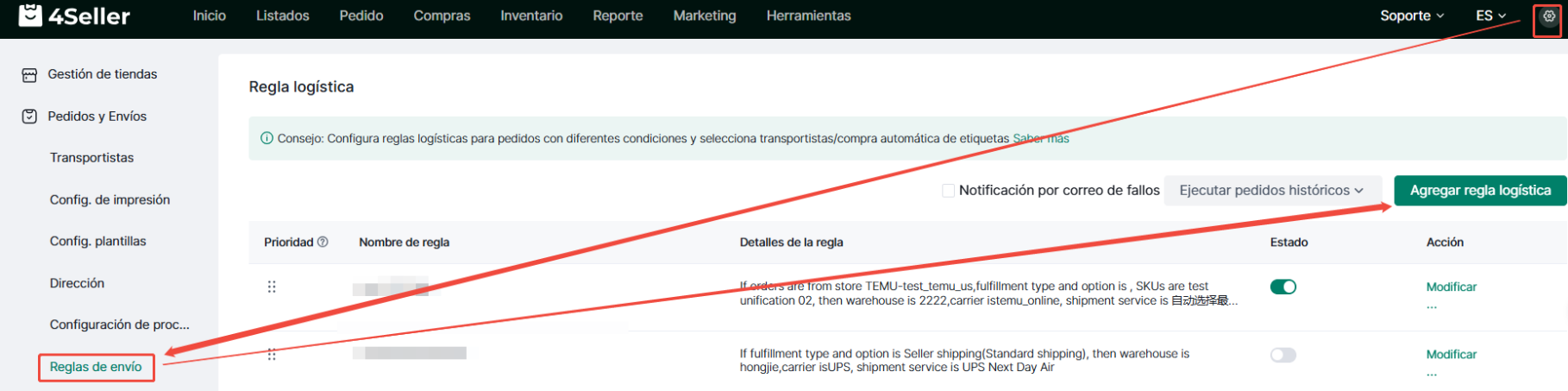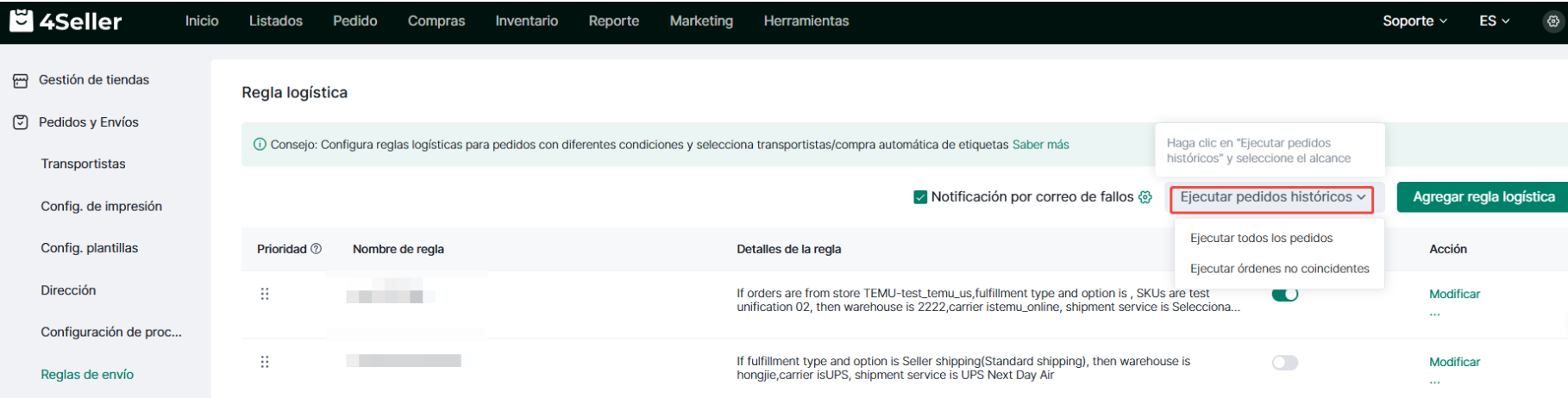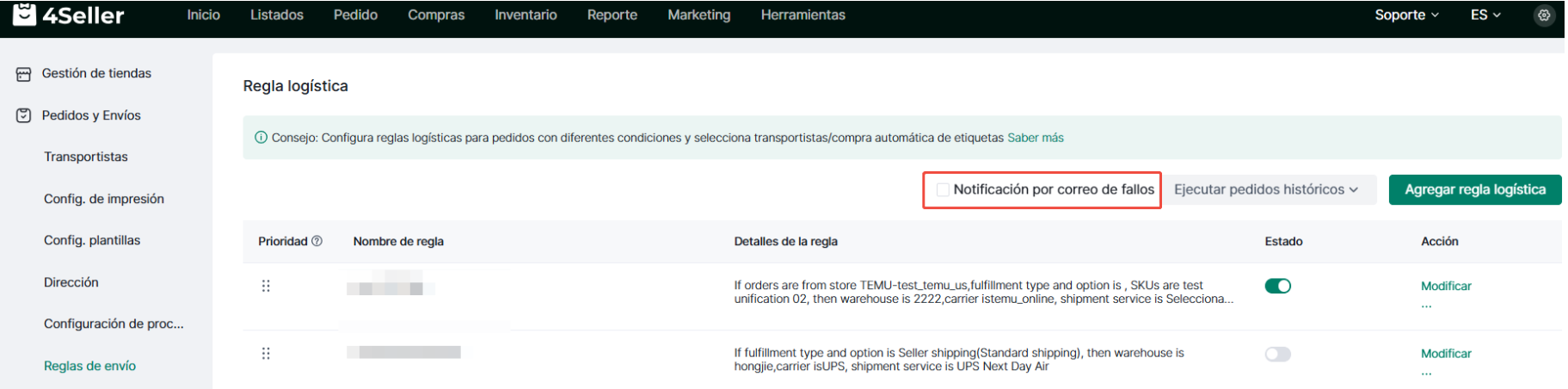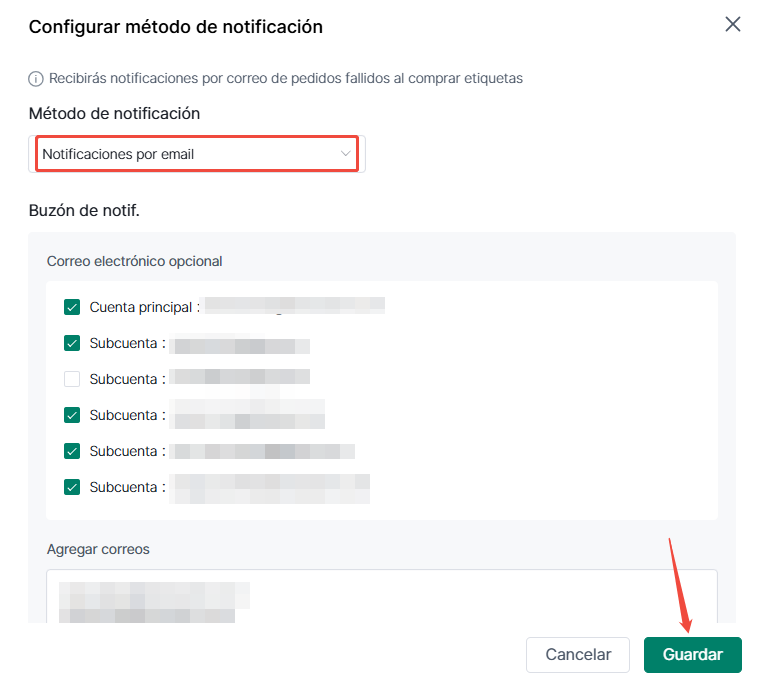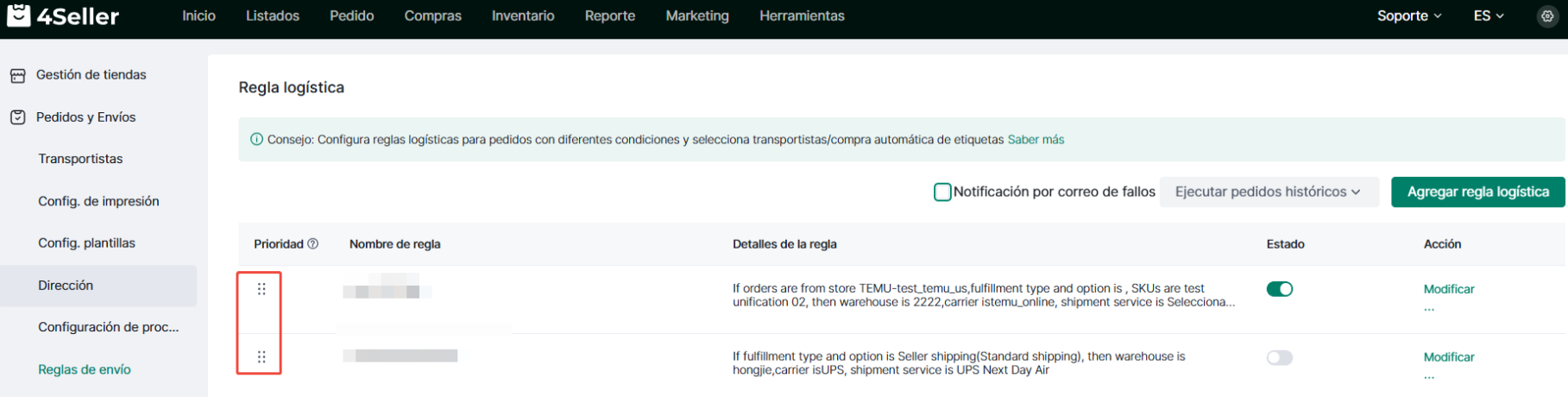- Comenzar
- Videotutoriales
- Base de Conocimientos
- Preguntas frecuentes & Solución de Problemas
¿Cómo configurar las reglas logísticas?
¿Por qué configurar reglas logísticas puede ayudarte?¿Cómo configurar las reglas logísticas?Compra automática de etiquetas de envío de Amazon MCF
Asigna automáticamente transportista y servicio de envío según el tipo logístico de pedidos en diferentes plataformas
Asigna el mismo proveedor logístico a múltiples plataformas y tiendas automáticamente① Haz clic en el icono de configuración > Ve a "Automatizaciones" en "Pedidos y Envíos" > Haz clic en "Agregar reglas logísticas"Nota 1: ¿Cómo distinguir entre "Ejecutar pedidos históricos", "Ejecutar todos los pedidos" y "Ejecutar pedidos no coincidentes"?
② Haga clic en Añadir reglas logísticas para comenzar a configurar las reglas logísticas. En la página Reglas logísticas, puede realizar las siguientes operaciones:(1) Personalice el nombre de la regla logística (no más de 50 caracteres).
(2) Seleccione la plataforma.
(3) Seleccione la tienda (puede seleccionar una o más, o ninguna).
Nota: Si no selecciona ninguna tienda, se seleccionarán por defecto todas las tiendas de la plataforma.
(4) Seleccione el tipo de logística del pedido.
(5) Haga clic en «Añadir condiciones».
Nota: No se pueden seleccionar al mismo tiempo la entrega propia y la entrega de la plataforma.
(6) Seleccionar un almacénNota: Si se especifican varios almacenes, el pedido se enviará desde el almacén más cercano según el código postal del almacén asignado.

(7) Seleccionar transportistas
(8) Seleccionar servicios de envío
(9) Marcar la casilla para comprar automáticamente etiquetas de envío
(10) Seleccionar una plantilla de paquete (opcional)
(11) Marcar o establecer una etiqueta (opcional)
(12) Añadir notas del sistema (opcional)
Por último, haga clic en Guardar.
Ejecutar pedidos históricos: Procesa pedidos anteriores y aplica reglas a los que no coincidan.
Ejecutar todos los pedidos: Aplica la regla a todos los pedidos existentes.
Ejecutar pedidos no coincidentes: Aplica la regla solo a pedidos que no cumplan con otras reglas logísticas.
Nota 2: ¿Cómo activar las "Notificaciones por correo electrónico de fallos" al no comprar etiquetas?Marca la casilla junto a "Notificación por correo de fallos" > Ingresa el correo electrónico > Haz clic en "Guardar"
Nota 3: ¿Qué significa la prioridad?Arrastra el cuadro en la lista de prioridades para cambiar el orden de ejecución de las reglas logísticas
Para más consultas o sugerencias, contacta a nuestro equipo de soporte.